Edit a Trigger
最終更新日:2024-09-03 15:22:27
CDNetworksエッジクラウドアプリを使用すると、作成したトリガー構成をいつでも表示および管理できます。必要に応じて、関数の関連付けを変更したり、トリガーを削除したりできます。
トリガーリストの表示
CDNetworksコンソールを使用して、作成したトリガーをすばやく検索できます。
-
CDNetworksコンソールにログインし、エッジアプリケーション製品を選択して、エッジクラウドアプリメニューバーの下のトリガー管理ページに移動します。
-
トリガーリストページでは、関連付けられたドメイン、関連付けられた関数、更新時間、およびその他の情報を含む、作成されたすべてのトリガー構成を表示できます。また、次の基準で表示するトリガー構成をフィルタリングすることもできます。
- 関連付けられたドメイン: 一致させる関連付けられた有効なドメインを入力します。
- 関連付けられた関数: 一致させる関連付けられた関数の名前を入力します。
- 目的のフィルタリング基準を入力した後、クエリボタンをクリックして、表示するトリガー構成をフィルタリングします。

トリガーの編集
関連付けられた関数の追加または削除、および関数の順番の調整など、既存のトリガー構成を編集できます。
- トリガーリストで、編集する作成済みトリガー構成を見つけます。
- 操作バーにある編集ボタンをクリックして、トリガー編集ページに入ります。
- トリガー編集ページでは、次のことができます。
- 関数の追加: 追加ボタンをクリックし、ドロップダウンリストから関連付ける関数を選択します。
- 関数の削除: 関数の右側にある操作バーの削除ボタンをクリックして、トリガーから削除します。
- 関数の順番の調整: 関数リスト内で関数をドラッグアンドドロップすることにより、関数の順番を調整できます。リストの上位にある関数が最初に実行されます。
- 変更を完了した後、確認ボタンをクリックして変更を保存します。
注意
このトリガーにすでに関連付けられている関数を追加することはできません。同じ関数を複数のドメインに関連付ける必要がある場合は、複数のトリガーを作成してください。
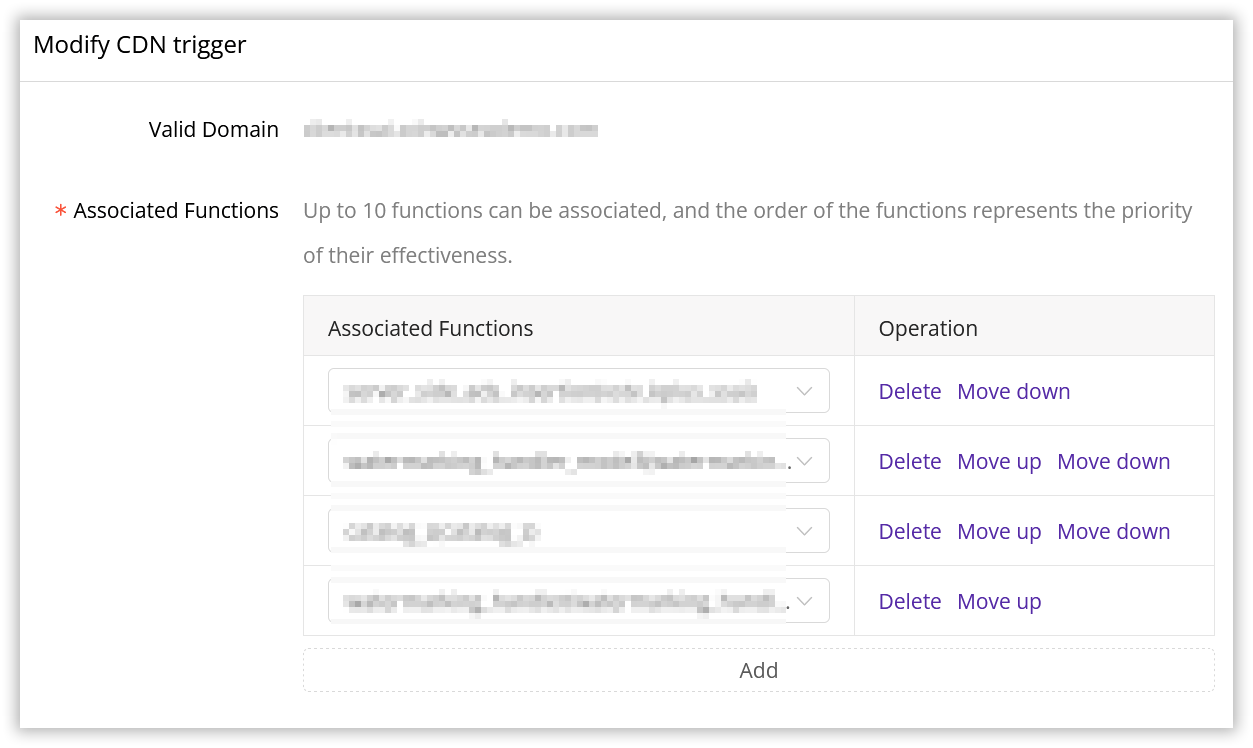
トリガーの削除
不要になったトリガー構成を削除できます。
- トリガーリストで、削除するトリガー構成を見つけます。
- 操作バーにある削除ボタンをクリックします。
- 確認ダイアログが表示され、このトリガー構成の削除を確認するように求められます。
- 確認ボタンをクリックして、トリガー構成を削除します。
注意
トリガーを削除すると、そのトリガーに関連付けられた関数は、ドメインでは実行されなくなります。注意して進めてください。

このドキュメントの内容は役に立ちましたか?
はい
いいえ